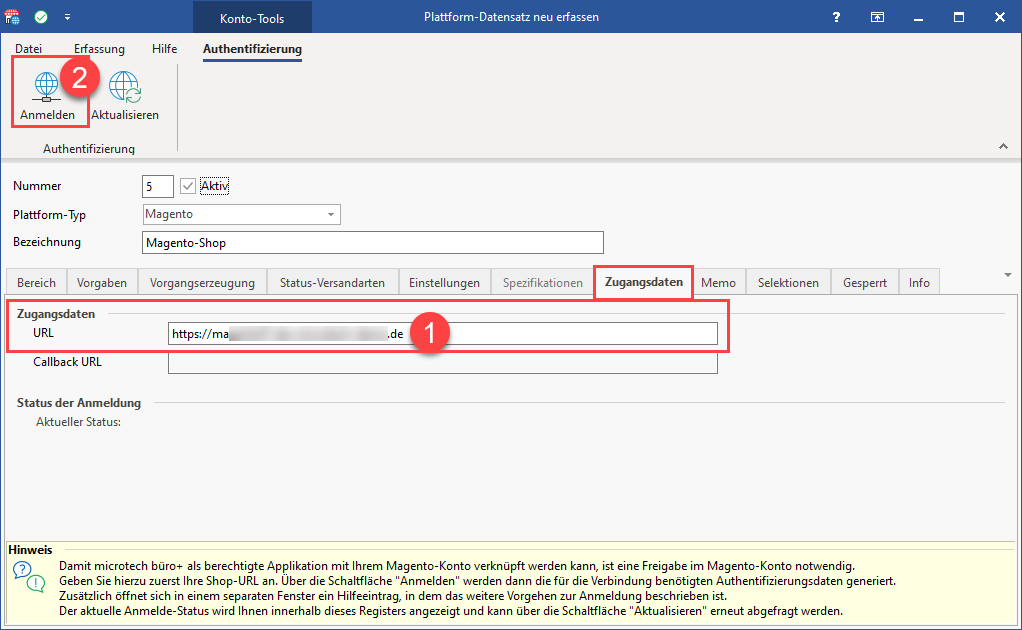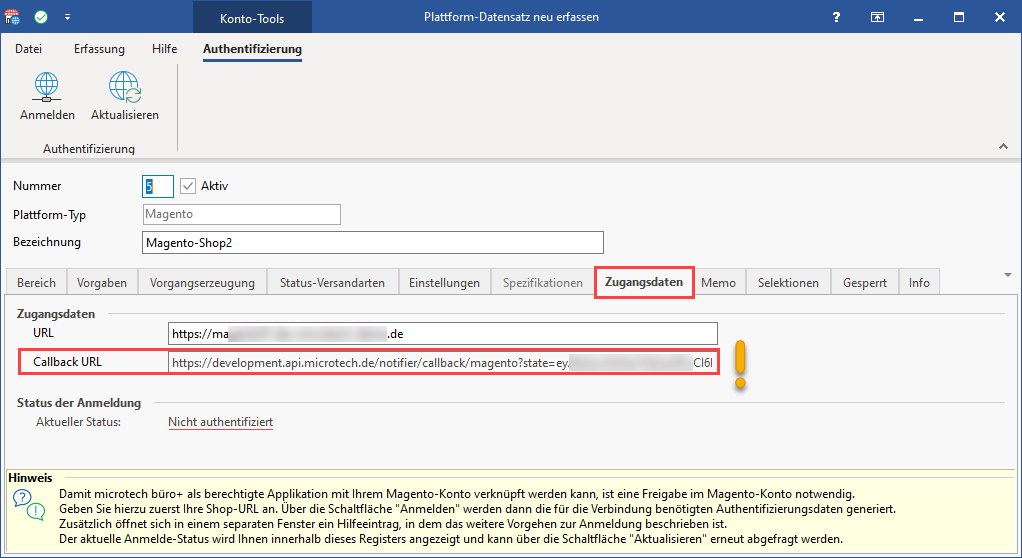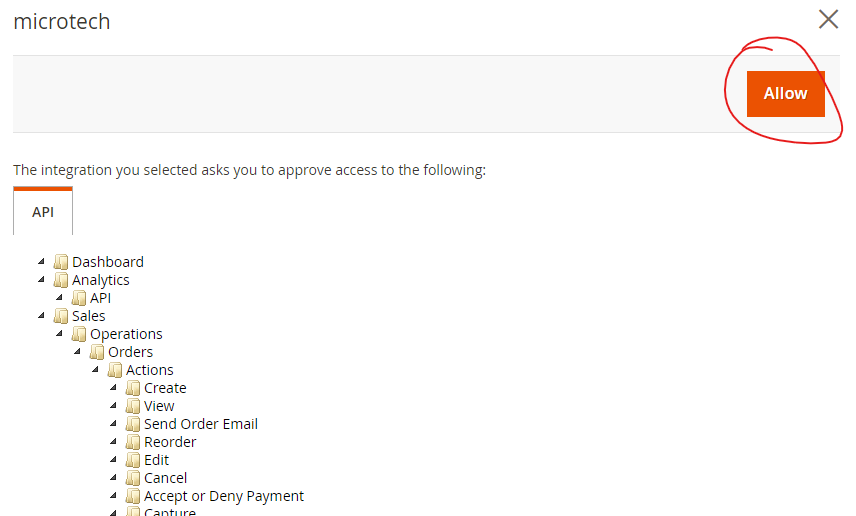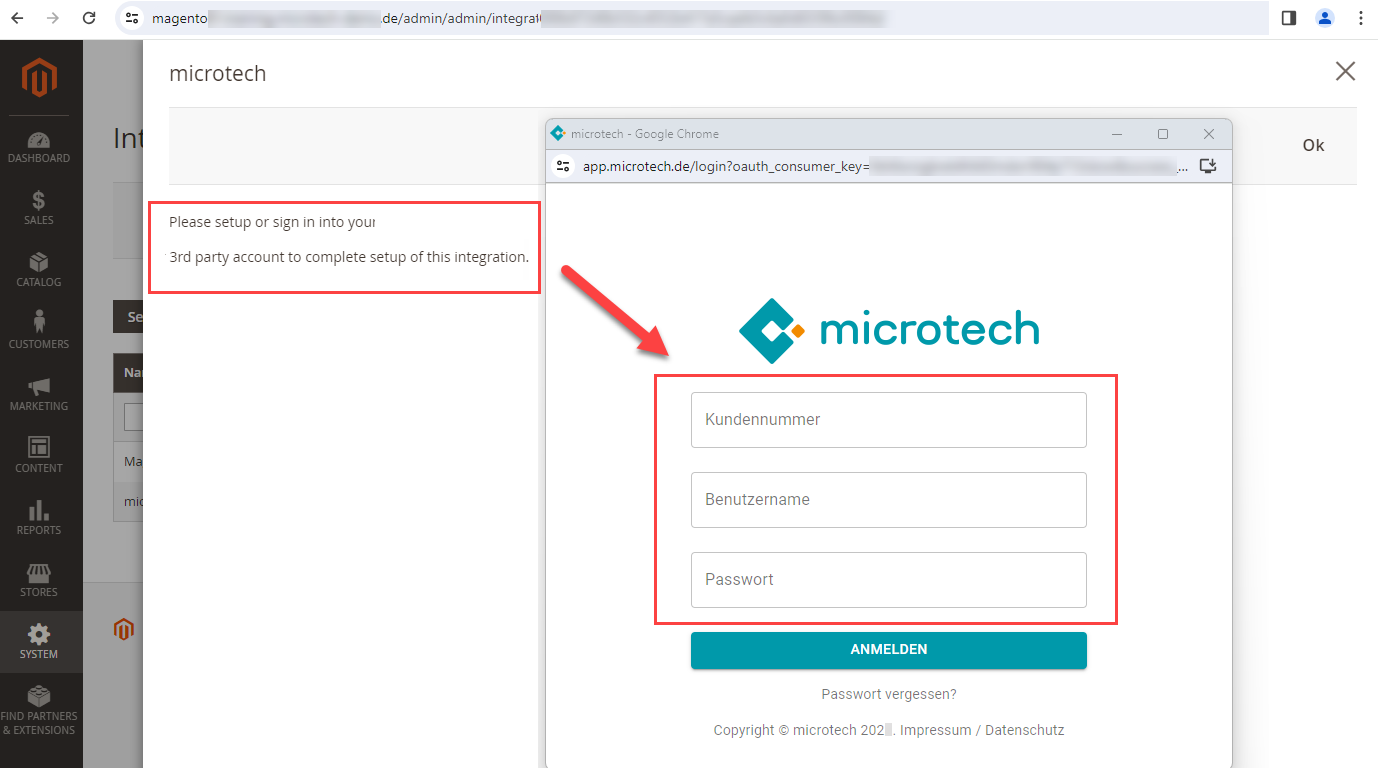Um die Authentifizierung durchzuführen, ist unter anderem das in büro+ generierte Sicherheitsmerkmale der Callback-URL im Backend Ihres Magento-Shops einzutragen. In dieser Anleitung zeigen wir Ihnen die einzelnen Schritte der Authentifizierung.
| Note | ||
|---|---|---|
| ||
Sollte diese Schaltfläche nicht verfügbar sein, nutzen Sie die bisherige Methode für die Authentifizierung; ARCHIV: Magento 2 - Authentifizierung (bisherige Methode). |
Inhalt
| Table of Contents |
|---|
1. Plattform in büro+ anlegen und die Callback-URL generieren
...
| Note | ||
|---|---|---|
| ||
Der vergebene Name (Bezeichnung) des Plattform-Datensatzes muss in der gesamten Cloud einmalig sein. Vergeben Sie deshalb einen sinnvollen und einzigartigen Namen, z. B.: "Magento-2-Shop" + [Ihre Kundennummer] = "Magento 2-Shop 123456" |
| Note | ||
|---|---|---|
| ||
Bei Magento 2 ist das Kennzeichen: MICROTECH CLOUD VERWENDEN manuell zu aktivieren, da Sie so microtech büro+ mitteilen, dass Sie das neue Verfahren nutzen werden - dies ist wichtig für die weitere Einrichtung. Sollten Sie noch keine Zugangsdaten zur microtech Cloud hinterlegt haben, werden Sie nun darauf hingewiesen, dass diese Informationen unter: PARAMETER - SONSTIGE - ZUGANGSDATEN zu erfassen sind. Weitere Informationen hierzu finden Sie auch innerhalb unserer Online-Hilfe: https://hilfe.microtech.de/x/BADlCw.Durch das aktivierte Kennzeichen wird das Register: ZUGANGSDATEN eingeblendet, in dem die Verbindung zum Shopsystem hergestellt wird. |
1.2 Authentifizierung über microtech büro+ ("Callback-URL" generieren)
Zunächst ist in den Zugangsdaten die Shop-URL einzugeben (1), im Anschluss drücken Sie auf die Schaltfläche: ANMELDEN.
Durch das Drücken der Schaltfläche: ANMELDEN wird eine Callback URL generiert sowie parallel der Hilfebereich (diese Seite) in Ihrem Standard-Browser geöffnetAls "aktueller Status" der Anmeldung wird zunächst "Nicht authentifiziert" angezeigt. Durch das Drücken von "ANMELDEN" erhalten Sie als Authentifizierungsmerkmal die "Callback-URL".
| Warning | ||
|---|---|---|
| ||
Kopieren Sie nun die Callback-URL, die Ihnen in microtech büro+ angezeigt wird! Diese wird ist anschließend im Backend Ihres Magento-Shops hinterlegt zu hinterlegen! |
2. Neue Integration in Ihrem Magento-Konto hinterlegen
...
| Note | ||
|---|---|---|
| ||
Nachdem die Integration angelegt wurde, muss diese noch im Magento-Shop aktiviert werden. |
Sie werden Sie zur microtech Cloud geleitet, um das Setup der Integration abzuschließen.
| Note | ||
|---|---|---|
| ||
Halten Sie Kundennummer, Benutzername sowie das Passwort bereit, mit der Sie Ihren Account für die microtech Cloud angelegt haben. |
2.5 Wechseln Sie zu büro+ und überprüfen Sie den Anmeldestatus
...